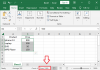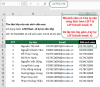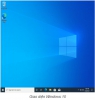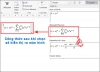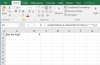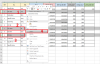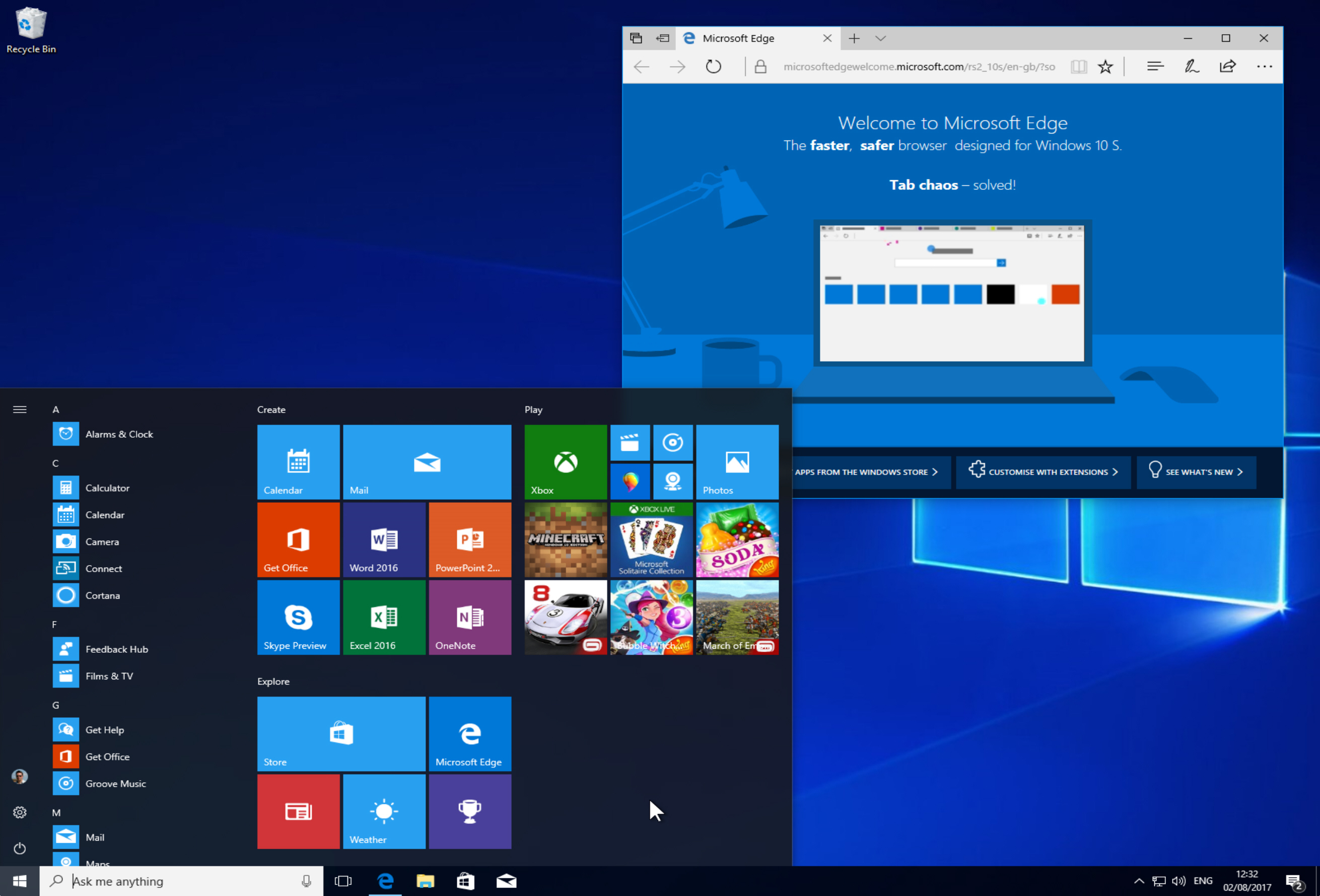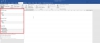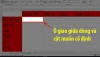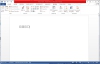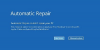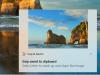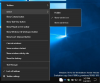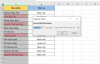Khi xử lý văn bản (dữ liệu) trên bảng tính Excel, đôi khi bạn sẽ cần sử dụng hàm lấy ký tự có điều kiện trong Excel. Nếu chưa biết cách sử dụng hàm này, bạn có thể tham khảo bài viết sau đây, chúng tôi sẽ hướng dẫn sử dụng chi tiết hàm này thông qua các ví dụ thực thế, cùng theo dõi nhé!
Table of Contents
Những hàm lấy ký tự có điều kiện trong Excel thông dụng nhất
Để lấy ký tự có điều kiện trong Excel, chúng ta cần sử dụng 3 hàm phổ biến cụ thể như sau:
- Hàm RIGHT: lấy ký tự bên phải trong chuỗi văn bản theo điều kiện xác định trước.
- Hàm MID: lấy ký tự giữa trong chuỗi văn bản theo điều kiện xác định trước.
- Hàm LEFT: lấy ký tự bên trái trong chuỗi văn bản theo điều kiện xác định trước.
Để hiểu rõ hơn về cách sử dụng của từng hàm, bạn có thể tham khảo các ví dụ thực tế sau đây.
Cấu trúc và cách sử dụng hàm MID
Cấu trúc của hàm MID: = MID(text,start_num, num_chars)
Trong đó:
- text: là chuỗi văn bản cần trích xuất dữ liệu
- start_num: biểu thị vị trí của ký tự đầu tiên bạn cần lấy trong chuỗi text
- num_chars: số ký tự mà bạn cần trích xuất.
Trong ví dụ sau, mỗi sinh viên nhập học đều được cấp email theo mã lớp và mã sinh viên mặc định để quản lý với cấu trúc: mã khoa + tên lớp + mã sinh viên @st.edu.vn. Ví dụ, sinh viên Nguyễn Thị Huế có email: CQK17A001@st.edu.vn với CQ là mã khoa, K17A là mã lớp và 001 là mã sinh viên. Yêu cầu cần trích xuất mã lớp của sinh viên từ email cho sẵn. Trong ví dụ này, chúng ta có thể thấy, mã lớp nằm ở giữa, gồm tổng cộng 4 ký tự, bắt đầu từ ký tự thứ 3 trong email. Do vậy, để lấy mã lớp, bạn cần nhập công thức: =MID(C8,3,4) với C8 là vùng dữ liệu, 3 và 4 đại diện cho điều kiện lấy ký tự (xem hình minh họa).
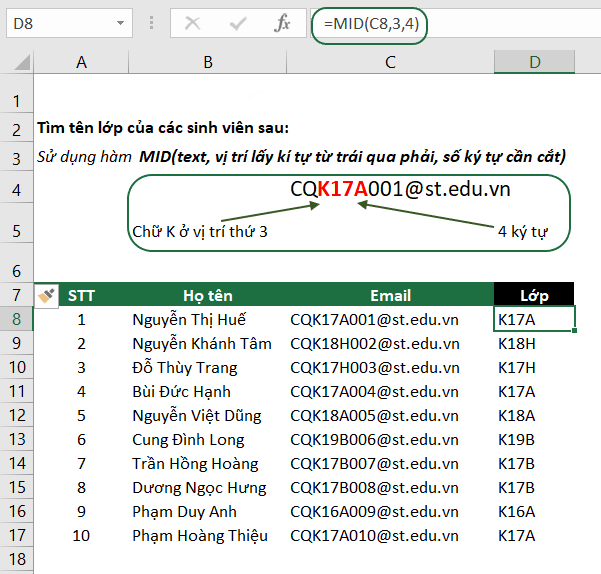
Cấu trúc và cách sử dụng hàm RIGHT, LEFT
Cấu trúc của hàm RIGHT: =RIGHT(text,[num_chars])
Cấu trúc của hàm LEFT: =LEFT(text,[num_chars])
Trong đó:
- text: là chuỗi văn bản cần trích xuất dữ liệu bên trái/phải
- num_chars: số ký tự mà bạn cần trích xuất, nếu không nhập giá trị mặc định sẽ là 1
Trong ví dụ sau, yêu cầu cần tách mã sinh viên từ email cho sẵn (cấu trúc email: mã sinh viên + @st.edu.vn). Cụ thể, sinh viên Nguyễn Thị Huế có email: K17ACQ001@st.edu.vn sẽ có mã sinh viên tương ứng là K17ACQ001 đoạn mã này gồm 9 ký tự nằm bên trái email do vậy chúng ta sẽ sử dụng hàm LEFT để tách mã sinh viên theo công thức: =LEFT(C7:9). Cách sử dụng hàm RIGHT cũng có nguyên lý tương tự nên bạn có thể tự thực hành.
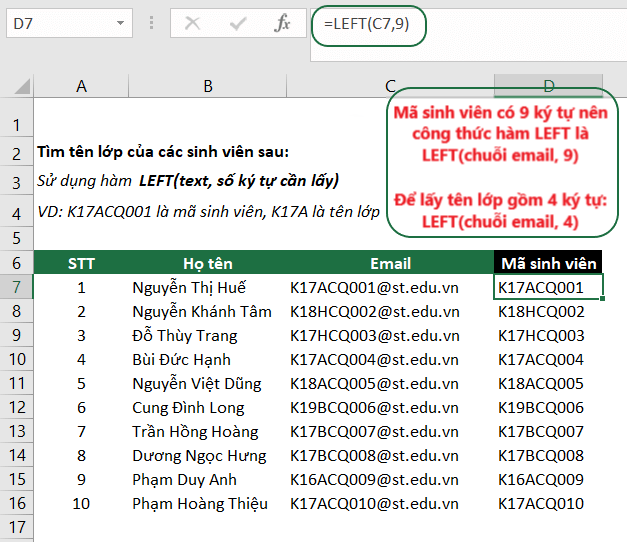
Như vậy, qua bài viết này, chúng tôi đã hướng dẫn bạn 3 hàm lấy ký tự có điều kiện trong Excel được sử dụng phổ biến nhất. Hi vọng, qua các ví dụ được phân tích trong bài viết, bạn có thể thực hành thành công!
Tham khảo các kiến thức Excel hữu ích khác: